Как торговать на Форексе и выводить деньги из FxPro

Как торговать на Форекс на FxPro
Как разместить новый ордер на FxPro MT4
Сначала загрузите и войдите в свой FxPro MT4. Если вы не знаете, как это сделать, обратитесь к этой статье с подробными и простыми инструкциями: Как войти в FxPro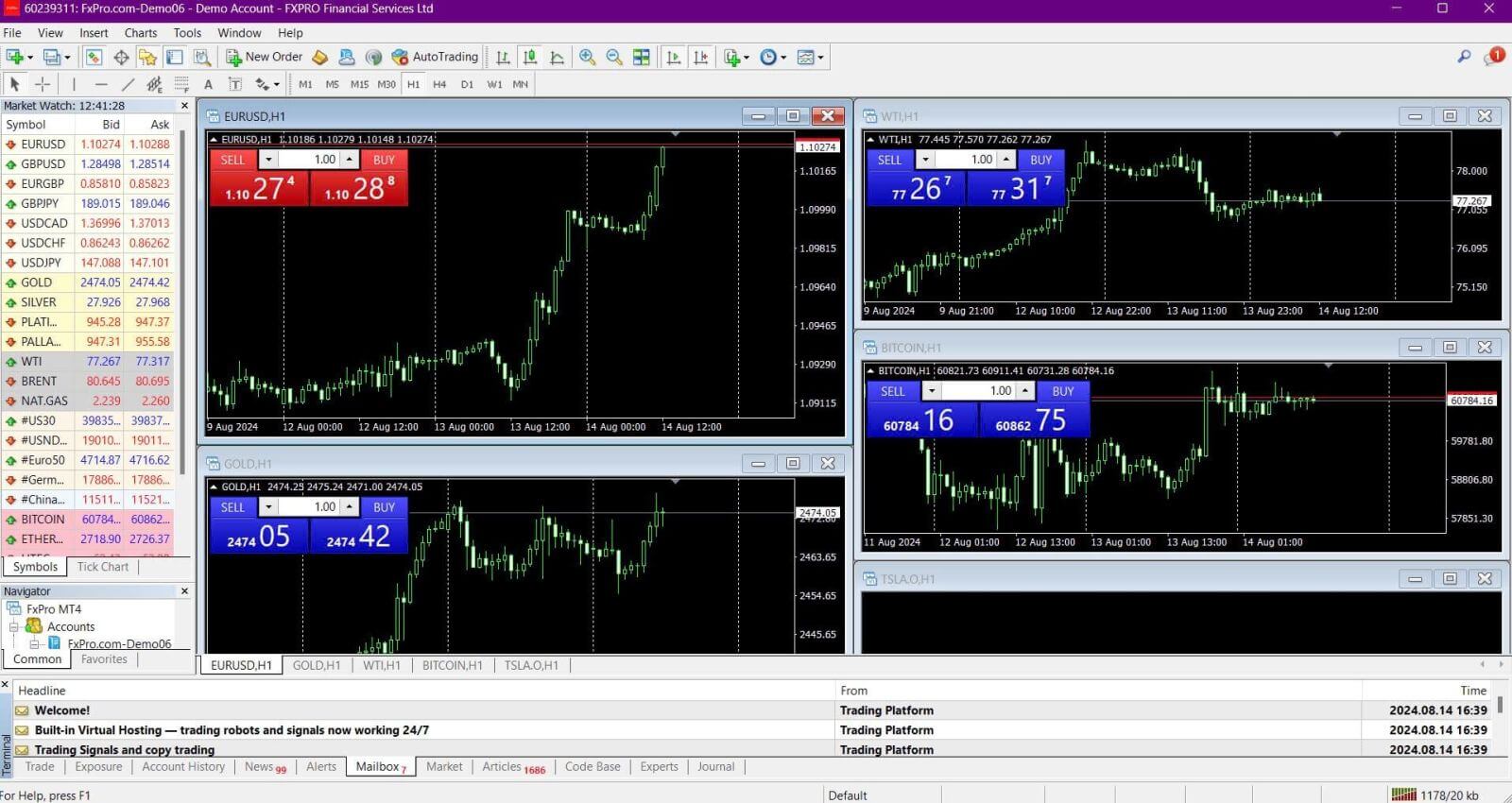
Щелкните правой кнопкой мыши по графику, затем щелкните «Торговля» и выберите «Новый ордер» или дважды щелкните по валюте, на которую вы хотите разместить ордер в MT4, после чего появится окно ордера . 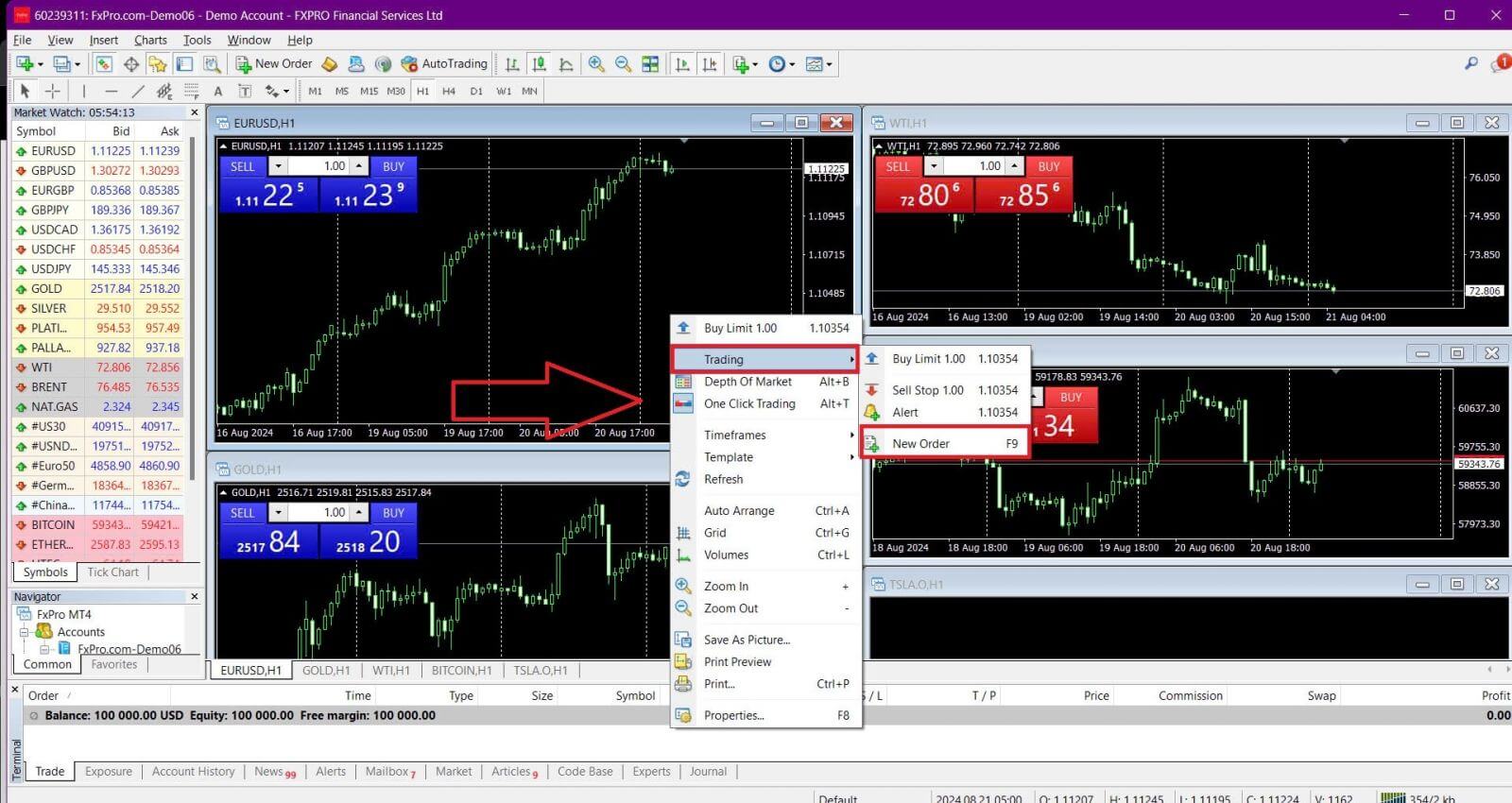
Символ: убедитесь, что символ валюты, которой вы хотите торговать, отображается в поле символа.
Объем: определите размер вашего контракта. Вы можете либо щелкнуть стрелку, чтобы выбрать объем из раскрывающихся вариантов, либо щелкнуть левой кнопкой мыши в поле объема и ввести желаемое значение. Помните, что размер вашего контракта напрямую влияет на вашу потенциальную прибыль или убыток.
Комментарий: этот раздел необязателен, но вы можете использовать его для добавления комментариев для идентификации ваших сделок.
Тип: по умолчанию тип установлен на Market Execution :
Рыночное исполнение: исполняет ордера по текущей рыночной цене.
Отложенный ордер: позволяет вам установить будущую цену, по которой вы намерены открыть сделку.
Наконец, выберите тип ордера для открытия — ордер на продажу или ордер на покупку:
Sell by Market: открывается по цене спроса и закрывается по цене предложения. Этот тип ордера может принести прибыль, если цена пойдет вниз.
Купить по рынку: открывается по цене предложения и закрывается по цене предложения. Этот тип ордера может принести прибыль, если цена вырастет.
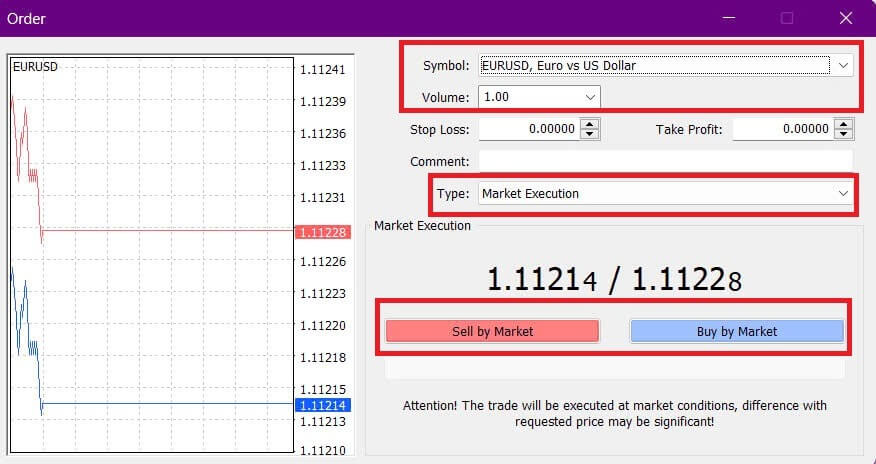
Как только вы нажмете «Купить» или «Продать» , ваш заказ будет немедленно обработан. Вы можете проверить статус вашего заказа в торговом терминале .

Как разместить отложенный ордер на FxPro MT4
Сколько отложенных ордеров
В отличие от ордеров с мгновенным исполнением, где сделки размещаются по текущей рыночной цене, отложенные ордера позволяют вам устанавливать ордера, которые будут выполнены, как только цена достигнет определенного уровня, выбранного вами. Существует четыре типа отложенных ордеров, которые можно сгруппировать в две основные категории:
Заказы, ожидающие преодоления определенного рыночного уровня.
Ожидается, что заказы восстановятся после определенного рыночного уровня.
Buy Stop
Этот ордер позволяет вам установить ордер на покупку выше текущей рыночной цены. Например, если текущая рыночная цена составляет $20, а вы устанавливаете Buy Stop на уровне $22, позиция на покупку (или длинная) будет открыта, как только рынок достигнет $22.
Sell Stop
Этот ордер позволяет вам установить ордер на продажу ниже текущей рыночной цены. Например, если текущая рыночная цена составляет $20, а вы устанавливаете Sell Stop на уровне $18, позиция на продажу (или короткая) будет открыта, как только рынок достигнет $18.
Buy Limit
Этот ордер является противоположностью Buy Stop, позволяя вам установить ордер на покупку ниже текущей рыночной цены. Например, если текущая рыночная цена составляет $20, а вы устанавливаете Buy Limit на уровне $18, позиция на покупку будет открыта, как только рынок достигнет уровня $18.
Sell Limit
Этот ордер позволяет вам установить ордер на продажу выше текущей рыночной цены. Например, если текущая рыночная цена составляет $20, а вы устанавливаете Sell Limit на уровне $22, позиция на продажу будет открыта, как только рынок достигнет уровня $22.
Открытие отложенных ордеров
Вы можете открыть новый отложенный ордер, дважды щелкнув по названию рынка в модуле Market Watch . Это откроет окно нового ордера, в котором вы можете изменить тип ордера на «Отложенный ордер» . 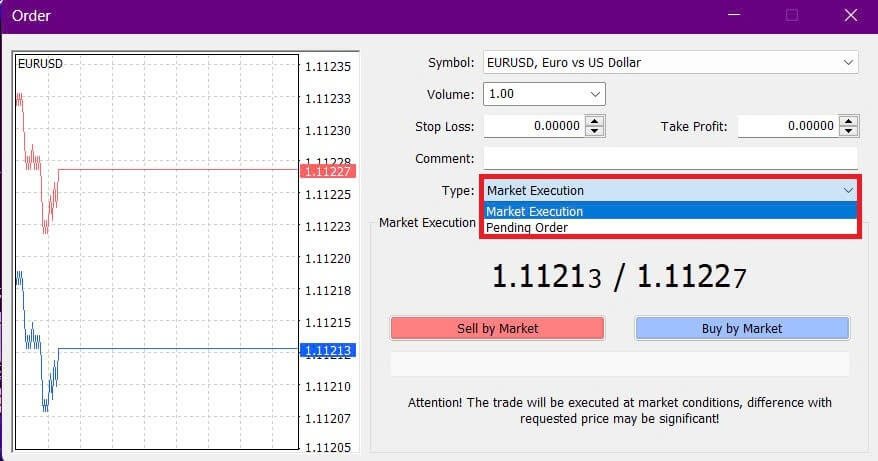
Затем выберите уровень рынка, на котором отложенный ордер будет активирован, и установите размер позиции на основе объема.
При необходимости вы также можете установить дату истечения срока действия ( Expiry ). После настройки всех этих параметров выберите желаемый тип ордера на основе того, хотите ли вы открыть длинную или короткую позицию и используете ли вы стоп- или лимитный ордер. Наконец, нажмите кнопку «Разместить» , чтобы завершить процесс. 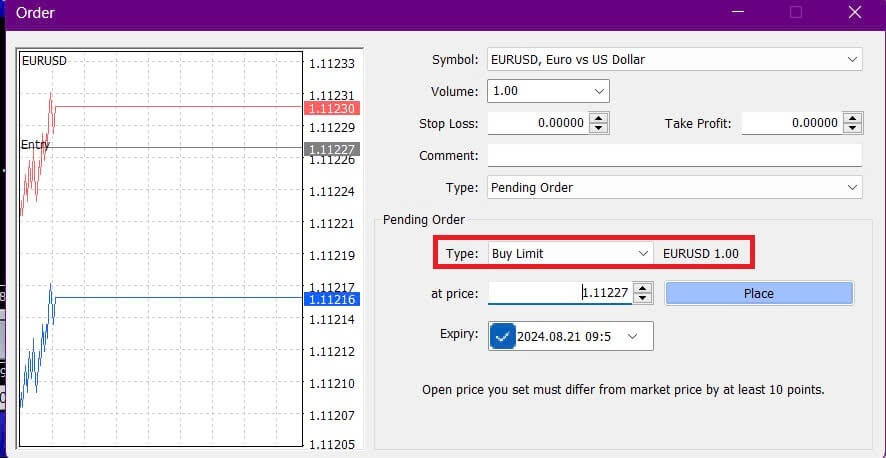
Отложенные ордера — это мощные функции MT4. Они особенно полезны, когда вы не можете постоянно следить за рынком для точки входа или когда цена инструмента быстро меняется, гарантируя, что вы не упустите возможность.
Как закрыть ордера на FxPro MT4
Чтобы закрыть открытую позицию, нажмите «x» на вкладке «Торговля» окна «Терминал» . 
Либо щелкните правой кнопкой мыши по строке ордера на графике и выберите «Закрыть» . 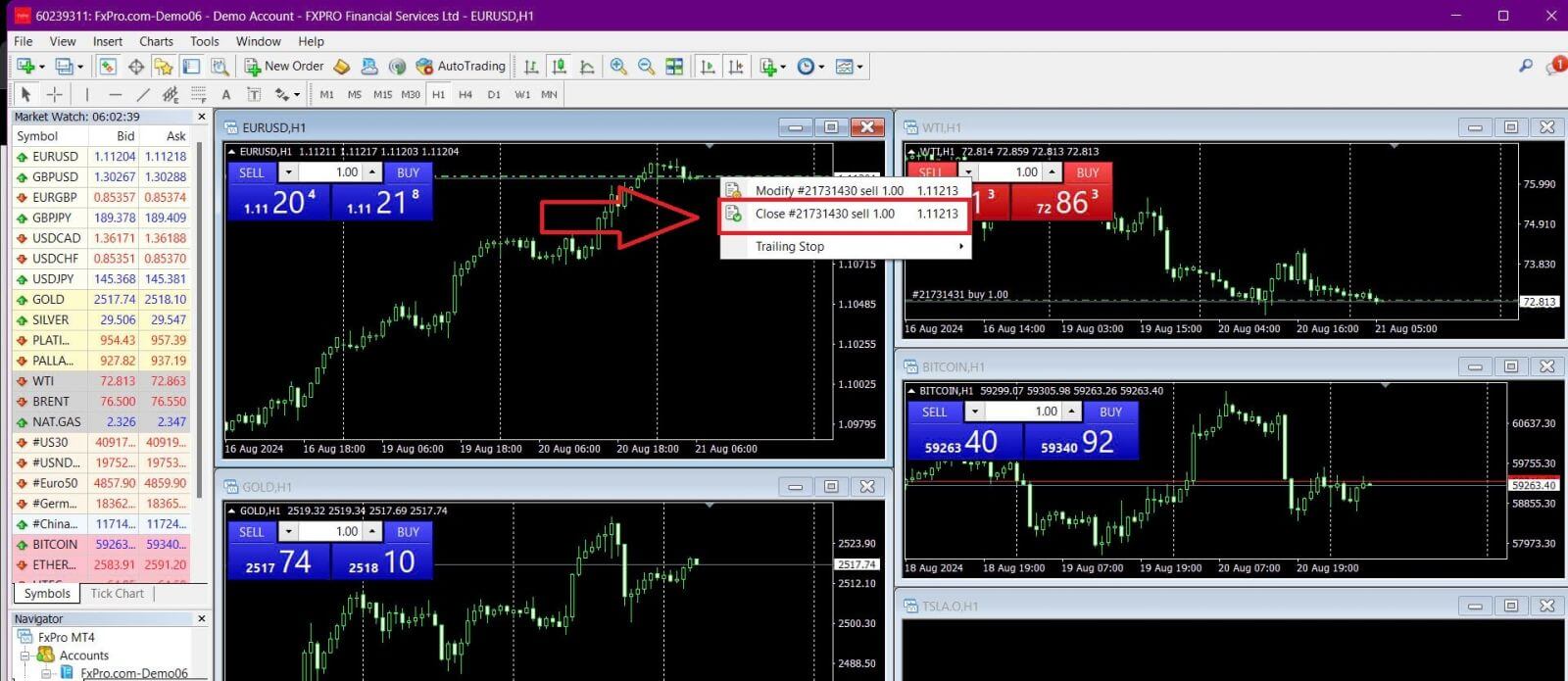
Если вы хотите закрыть только часть своей позиции, щелкните правой кнопкой мыши по открытому ордеру и выберите «Изменить» . В поле «Тип» выберите мгновенное исполнение и укажите часть позиции, которую вы хотите закрыть. 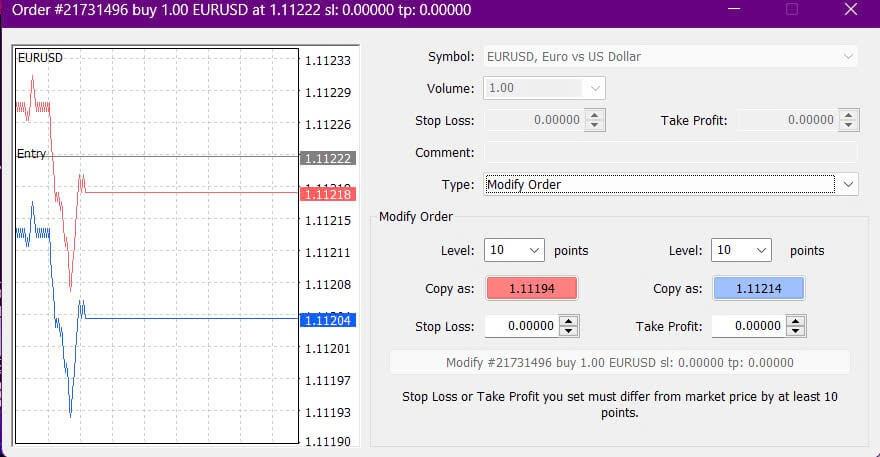
Как видите, открытие и закрытие сделок на MT4 очень интуитивно понятно и может быть выполнено всего одним щелчком мыши.
Использование Stop Loss, Take Profit и Trailing Stop на FxPro MT4
Одним из ключей к долгосрочному успеху на финансовых рынках является эффективное управление рисками. Поэтому включение стоп-лоссов и фиксации прибыли в вашу торговую стратегию имеет важное значение.
Давайте рассмотрим, как использовать эти функции на платформе MT4, чтобы помочь вам ограничить риск и максимизировать свой торговый потенциал.
Установка Stop Loss и Take Profit
Самый простой способ добавить Stop Loss или Take Profit в вашу сделку — настроить их при размещении новых ордеров. 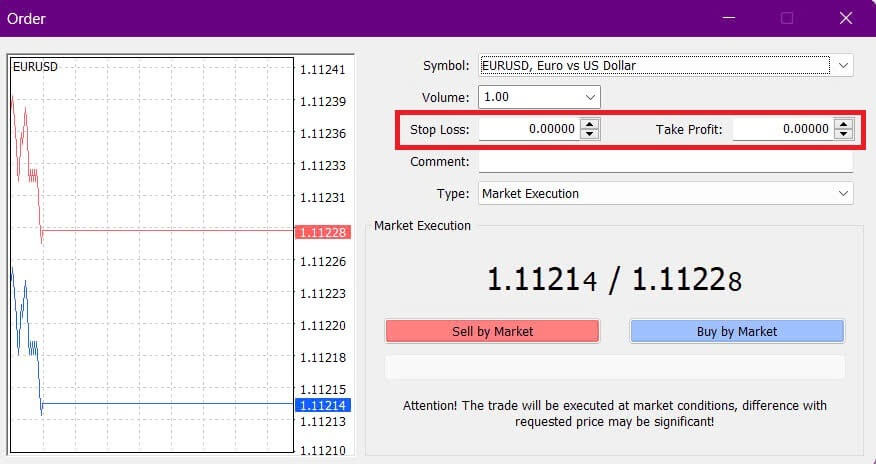
Чтобы установить Stop Loss или Take Profit при размещении нового ордера, просто введите желаемые уровни цен в поля Stop Loss и Take Profit. Stop Loss автоматически сработает, если рынок пойдет против вашей позиции, а Take Profit сработает, когда цена достигнет указанной вами цели. Вы можете установить уровень Stop Loss ниже текущей рыночной цены, а уровень Take Profit — выше нее.
Помните, что Stop Loss (SL) или Take Profit (TP) всегда привязаны к открытой позиции или отложенному ордеру. Вы можете настроить эти уровни после открытия сделки, следя за рынком. Хотя они не являются обязательными при открытии новой позиции, их добавление настоятельно рекомендуется для защиты ваших сделок.
Добавление уровней Stop Loss и Take Profit
Самый простой способ добавить уровни SL/TP к уже открытой позиции — использовать торговую линию на графике. Просто перетащите торговую линию вверх или вниз до нужного вам уровня. 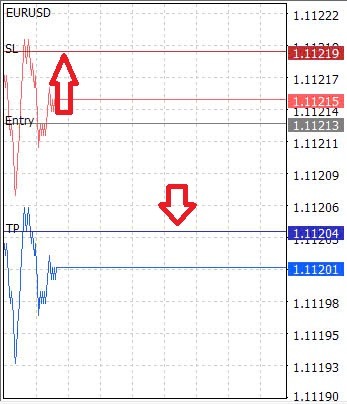
После того, как вы установили уровни SL/TP, линии SL/TP появятся на графике, что позволит вам легко изменять их по мере необходимости.
Вы также можете настроить уровни SL/TP из нижнего модуля «Терминал» . Для этого щелкните правой кнопкой мыши по вашей открытой позиции или отложенному ордеру и выберите «Изменить» или «Удалить» ордер. 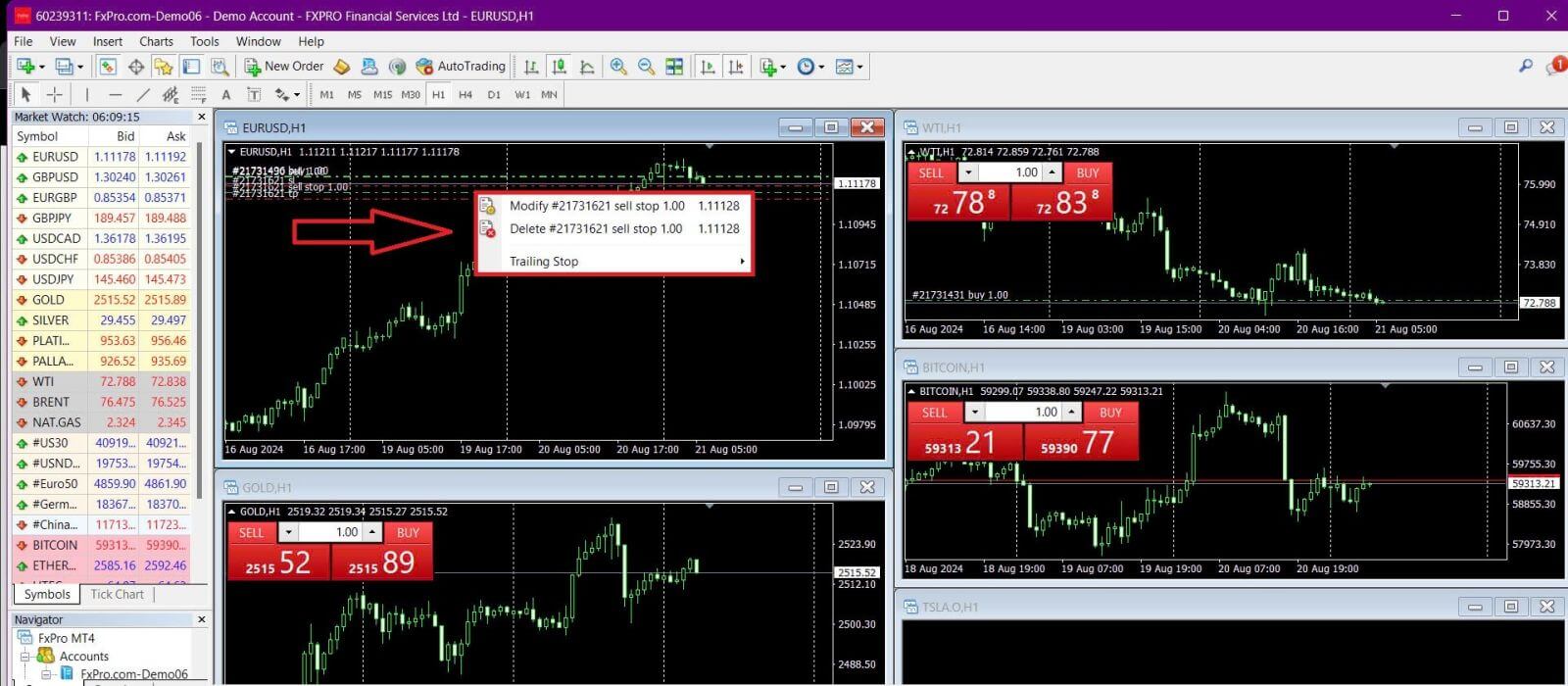
Появится окно модификации ордера, позволяющее вам ввести или настроить уровни SL/TP, указав точную рыночную цену или определив диапазон пунктов от текущей рыночной цены.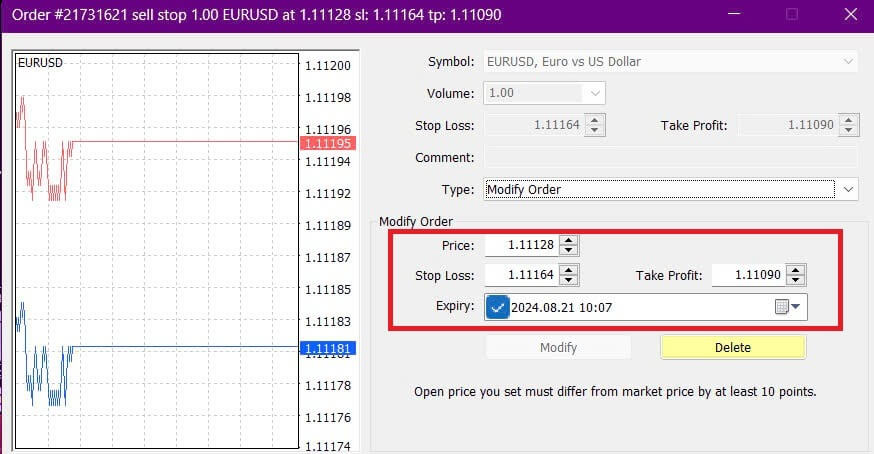
Трейлинг-стоп
Stop Loss предназначены для ограничения убытков, когда рынок движется против вашей позиции, но они также могут помочь вам зафиксировать прибыль.
Хотя это может показаться нелогичным, эту концепцию легко понять. Например, если вы открыли длинную позицию, и рынок движется благоприятно, делая вашу торговлю прибыльной, вы можете переместить свой первоначальный Stop Loss (установленный ниже вашей цены открытия) на вашу цену открытия, чтобы выйти в ноль, или даже выше цены открытия, чтобы обеспечить прибыль.
Чтобы автоматизировать этот процесс, вы можете использовать Trailing Stop . Этот инструмент особенно полезен для управления рисками, когда движение цен быстрое или когда вы не можете постоянно следить за рынком. Как только ваша позиция станет прибыльной, Trailing Stop автоматически последует за ценой, сохраняя ранее установленное расстояние.
Пожалуйста, помните, что ваша сделка должна быть прибыльной на достаточную сумму, чтобы Trailing Stop поднялся выше вашей цены открытия и гарантировал прибыль.
Trailing Stops (TS) связаны с вашими открытыми позициями, но имейте в виду, что для успешного выполнения Trailing Stop необходимо, чтобы MT4 был открыт .
Чтобы установить Trailing Stop , щелкните правой кнопкой мыши по открытой позиции в окне «Терминал» и укажите желаемое значение пипса для расстояния между уровнем TP и текущей ценой в меню Trailing Stop . Теперь 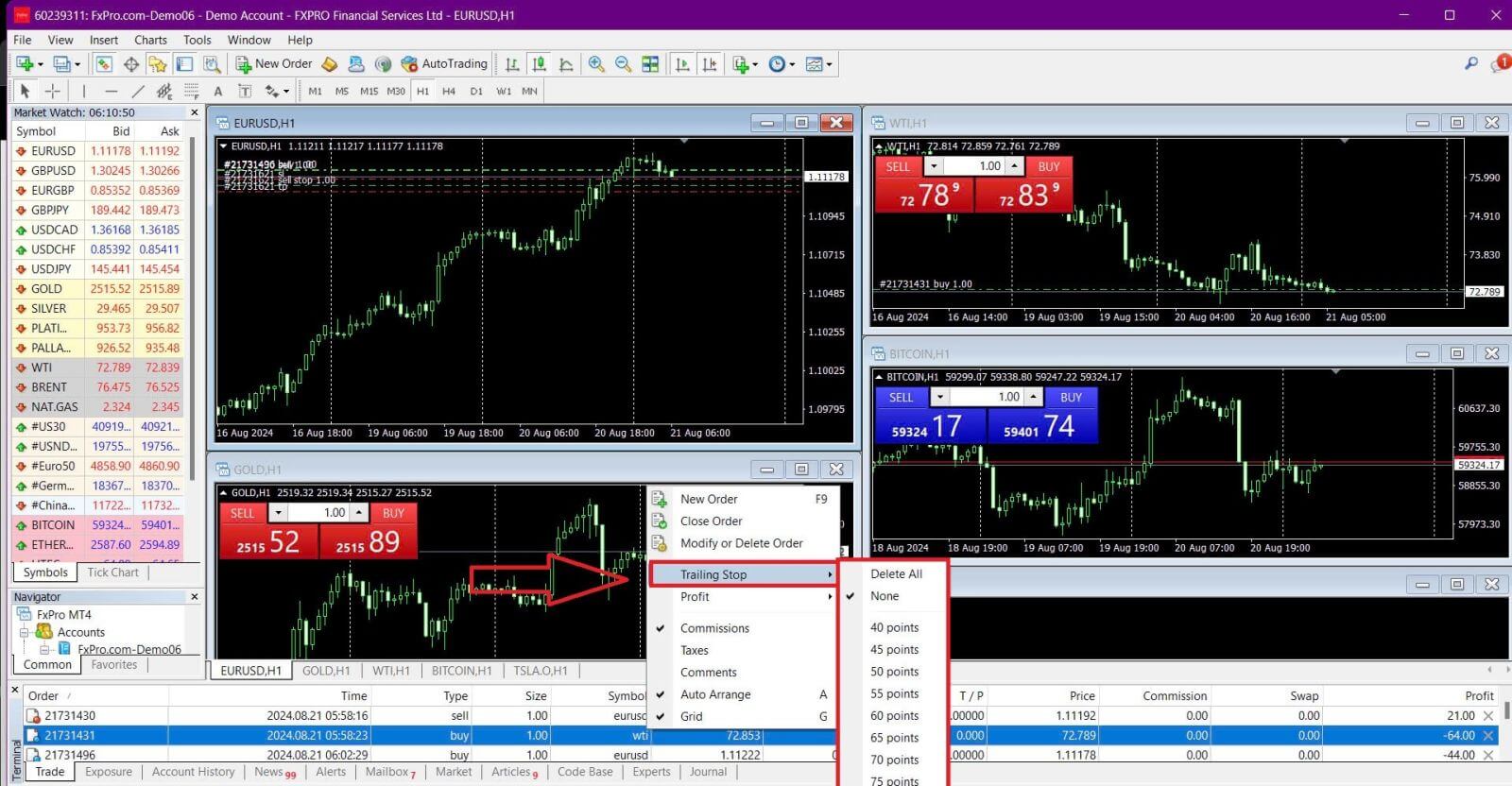
ваш Trailing Stop активен, то есть он автоматически скорректирует уровень стоп-лосса, если цена изменится в вашу пользу.
Вы можете легко отключить Trailing Stop , выбрав «Нет» в меню Trailing Stop . Чтобы быстро деактивировать его для всех открытых позиций, выберите «Удалить все» .
MT4 предлагает несколько способов быстро и эффективно защитить ваши позиции.
Хотя ордера Stop Loss эффективны для управления рисками и сдерживания потенциальных убытков, они не обеспечивают 100% безопасности.
Stop loss можно использовать бесплатно, и они помогают защитить ваш счет от неблагоприятных движений рынка, но они не могут гарантировать исполнение на желаемом вами уровне. На нестабильных рынках цены могут выходить за пределы вашего уровня стопа (прыгать с одной цены на другую без торговли между ними), что может привести к худшей цене закрытия, чем ожидалось. Это известно как проскальзывание цены.
Гарантированные стоп-лоссы , которые гарантируют, что ваша позиция будет закрыта на запрошенном уровне стоп-лосса без риска проскальзывания, доступны бесплатно при наличии базового счета.
Часто задаваемые вопросы (FAQ)
Валютная пара, кросс-пары, базовая валюта и котируемая валюта
Валютные пары представляют собой обменный курс между двумя валютами на валютном рынке. Например, EURUSD, GBPJPY и NZDCAD являются валютными парами.
Валютная пара, не включающая USD, называется кросс-парой.
В валютной паре первая валюта называется «базовой валютой», а вторая валюта называется «котируемой валютой».
Цена спроса и цена предложения
Цена Bid — это цена, по которой брокер купит базовую валюту пары у клиента. И наоборот, это цена, по которой клиенты продают базовую валюту.
Цена Ask — это цена, по которой брокер продаст базовую валюту пары клиенту. Аналогично, это цена, по которой клиенты покупают базовую валюту.
Ордера на покупку открываются по цене Ask и закрываются по цене Bid.
Ордера на продажу открываются по цене Bid и закрываются по цене Ask.
Распространение
Спред — это разница между ценами Bid и Ask торгового инструмента, и это основной источник прибыли для брокеров-маркетмейкеров.
Значение спреда измеряется в пипсах. FxPro предоставляет как динамические, так и стабильные спреды по своим счетам.
Размер партии и контракта
Лот — это стандартный размер единицы транзакции. Обычно один стандартный лот равен 100 000 единиц базовой валюты.
Размер контракта относится к фиксированному количеству базовой валюты в одном лоте. Для большинства инструментов форекс он установлен на уровне 100 000 единиц.
Пип, пункт, размер пипа и стоимость пипа
Пункт представляет собой изменение цены в 5-м знаке после запятой, а пипс — изменение цены в 4-м знаке после запятой.
Другими словами, 1 пипс равен 10 пунктам.
Например, если цена изменяется с 1,11115 до 1,11135, изменение составляет 2 пипса или 20 пунктов.
Размер пипа — это фиксированное число, которое указывает положение пипа в цене инструмента. Для большинства валютных пар, таких как EURUSD, где цена отображается как 1,11115, пипс находится в 4-м знаке после запятой, поэтому размер пипа равен 0,0001.
Стоимость пипа представляет собой денежную прибыль или убыток за движение в один пипс. Она рассчитывается по формуле:
Стоимость пипа = Количество лотов x Размер контракта x Размер пипа.
Наш калькулятор трейдера поможет вам определить эти значения.
Кредитное плечо и маржа
Кредитное плечо — это отношение собственного капитала к заемному капиталу, которое напрямую влияет на маржу, необходимую для торговли инструментом. FxPro предоставляет до 1
кредитного плеча для большинства торговых инструментов как для счетов MT4, так и для счетов MT5.
Маржа — это сумма средств, удерживаемых брокером в валюте счета для поддержания ордера открытым.
Более высокое кредитное плечо приводит к более низким требованиям к марже.
Баланс, капитал и свободная маржа
Баланс — это общий финансовый результат всех завершенных транзакций и операций пополнения/вывода средств на счете. Он представляет собой сумму средств, доступных до открытия любых ордеров или после закрытия всех открытых ордеров.
Баланс остается неизменным, пока открыты ордера.
Когда ордер открыт, баланс в сочетании с прибылью или убытком ордера равен Капиталу.
Капитал = Баланс +/- Прибыль/Убыток
Часть средств удерживается в качестве Маржи, когда ордер открыт. Оставшиеся средства называются Свободной Маржей.
Капитал = Маржа + Свободная Маржа
Баланс — это общий финансовый результат всех завершенных транзакций и операций пополнения/вывода средств на счете. Он представляет собой сумму средств, доступных до открытия любых ордеров или после закрытия всех открытых ордеров.
Баланс остается неизменным, пока открыты ордера.
Когда ордер открыт, баланс в сочетании с прибылью или убытком ордера равен Капиталу.
Капитал = Баланс +/- Прибыль/Убыток
Часть средств удерживается в качестве Маржи, когда ордер открыт. Оставшиеся средства называются Свободной Маржей.
Капитал = Маржа + Свободная маржа
Прибыль и убыток
Прибыль или убыток определяются разницей между ценой закрытия и открытия ордера.
Прибыль/убыток = Разница между ценой закрытия и открытия (в пипсах) x Стоимость пипа
Ордера на покупку приносят прибыль, когда цена растет, тогда как ордера на продажу приносят прибыль, когда цена падает.
И наоборот, ордера на покупку терпят убыток, когда цена падает, тогда как ордера на продажу теряют, когда цена растет.
Уровень маржи, маржин-колл и стоп-аут
Уровень маржи представляет собой отношение капитала к марже, выраженное в процентах.
Уровень маржи = (Капитал / Маржа) x 100%
Маржинальный колл — это предупреждение, выдаваемое в торговом терминале, указывающее на необходимость внесения дополнительных средств или закрытия позиций для предотвращения стоп-аута. Это оповещение срабатывает, когда уровень маржи достигает порогового значения маржинального колл-а, установленного брокером. Стоп-
аут происходит, когда брокер автоматически закрывает позиции, как только уровень маржи падает до уровня стоп-аута, установленного для счета.
Как проверить историю своей торговли
Чтобы получить доступ к истории торговли:
Из вашего торгового терминала:
Терминалы MT4 или MT5 Desktop: Перейдите на вкладку Account History (История счета). Обратите внимание, что MT4 архивирует историю минимум через 35 дней, чтобы снизить нагрузку на сервер, но вы по-прежнему можете получить доступ к своей торговой истории через файлы журналов.
Мобильные приложения MetaTrader: откройте вкладку «Журнал», чтобы просмотреть историю сделок, совершенных на вашем мобильном устройстве.
Из ежемесячных/ежедневных выписок: FxPro отправляет выписки по счету на вашу электронную почту ежедневно и ежемесячно (если вы не отписались). Эти выписки включают вашу историю торговли.
Обращение в службу поддержки: Свяжитесь со службой поддержки по электронной почте или в чате. Укажите номер вашего счета и секретное слово, чтобы запросить выписки по истории счета для ваших реальных счетов.
Можно ли потерять больше денег, чем я внес?
FxPro предлагает защиту от отрицательного баланса (NBP) для всех клиентов, независимо от их юрисдикции категоризации, тем самым гарантируя, что вы не сможете потерять больше, чем ваши общие депозиты.
Для получения более подробной информации, пожалуйста, ознакомьтесь с нашей «Политикой исполнения ордеров».
FxPro также предоставляет уровень стоп-аута, который приведет к закрытию сделок при достижении определенного уровня маржи в %. Уровень стоп-аута будет зависеть от типа счета и юрисдикции, в которой вы зарегистрированы.
Как вывести средства с FxPro
Правила вывода средств
Вывод средств возможен 24/7, что дает вам постоянный доступ к вашим средствам. Чтобы вывести средства, посетите раздел Вывод средств в вашем FxPro Wallet, где вы также можете проверить статус вашей транзакции в Истории транзакций.
Однако имейте в виду следующие общие правила вывода средств:
Максимальная сумма вывода составляет 15 999,00 долларов США (это применимо ко всем способам вывода).
Пожалуйста, имейте в виду, что для вывода через банковский перевод вам сначала следует вернуть все недавние депозиты с кредитной карты, PayPal и Skrill. Методы финансирования, которые необходимо вернуть, будут четко отображены в вашем FxPro Direct.
Обратите внимание, что для успешного вывода вам необходимо перевести средства на ваш кошелек FxPro Wallet. Для метода с использованием банковских карт и криптовалют сумма вывода должна быть равна сумме депозита, а прибыль будет автоматически переведена через банковский перевод.
Вы должны следовать нашей политике вывода средств, которая предписывает клиентам выводить средства тем же методом, который использовался для внесения депозита, если только этот метод не был полностью возмещен или не истекли лимиты возврата. В этом случае вы можете использовать метод банковского перевода или электронный кошелек, который ранее использовался для финансирования (при условии, что он может принимать платежи), чтобы вывести прибыль.
FxPro не взимает никаких сборов/комиссий за депозиты/выводы, однако, вы можете быть подвергнуты комиссиям от банков, участвующих в случае банковских переводов. Обратите внимание, что для электронных кошельков может быть комиссия за вывод, если вы не торговали.
Как снять деньги [Веб]
Банковская карта
Сначала войдите в свою панель управления FxPro . Затем выберите FxPro Wallet на левой боковой панели и нажмите кнопку «Вывод», чтобы начать.
Обратите внимание, что мы принимаем кредитные/дебетовые карты, включая Visa, Visa Electron, Visa Delta, MasterCard, Maestro International и Maestro UK.
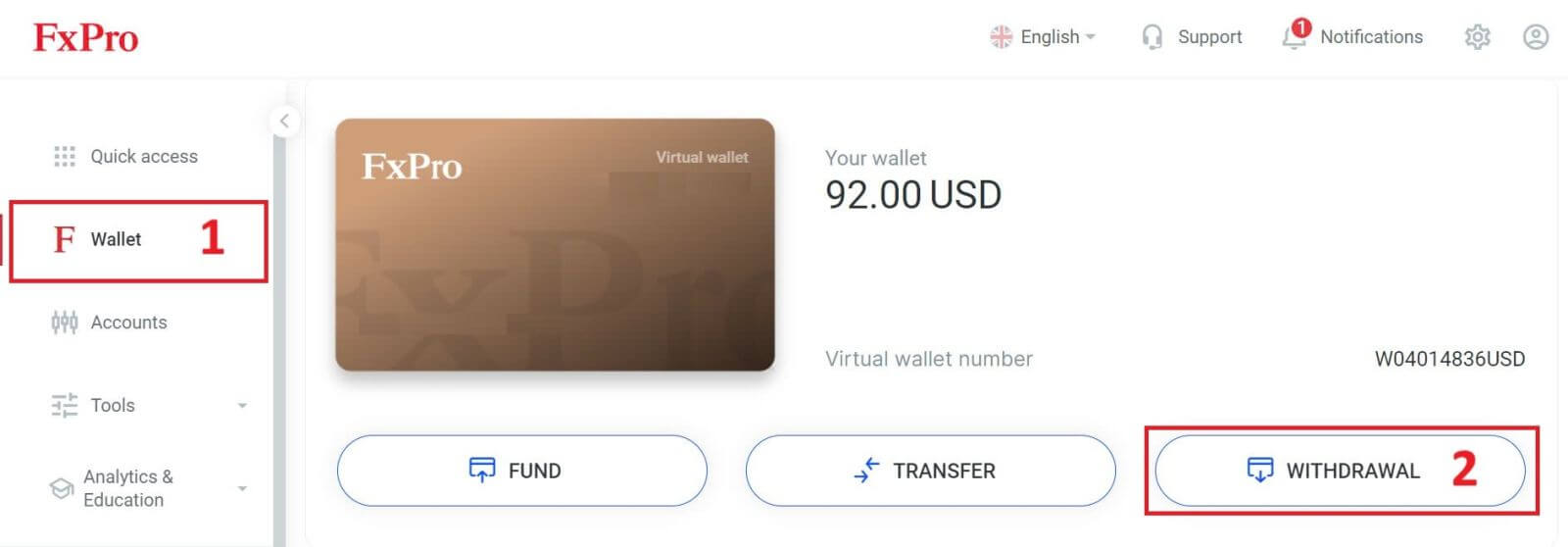
Далее введите сумму, которую вы хотите снять, в соответствующее поле. Затем выберите опцию «Снятие» как «Кредитная/дебетовая карта» и нажмите кнопку «Снятие», чтобы продолжить.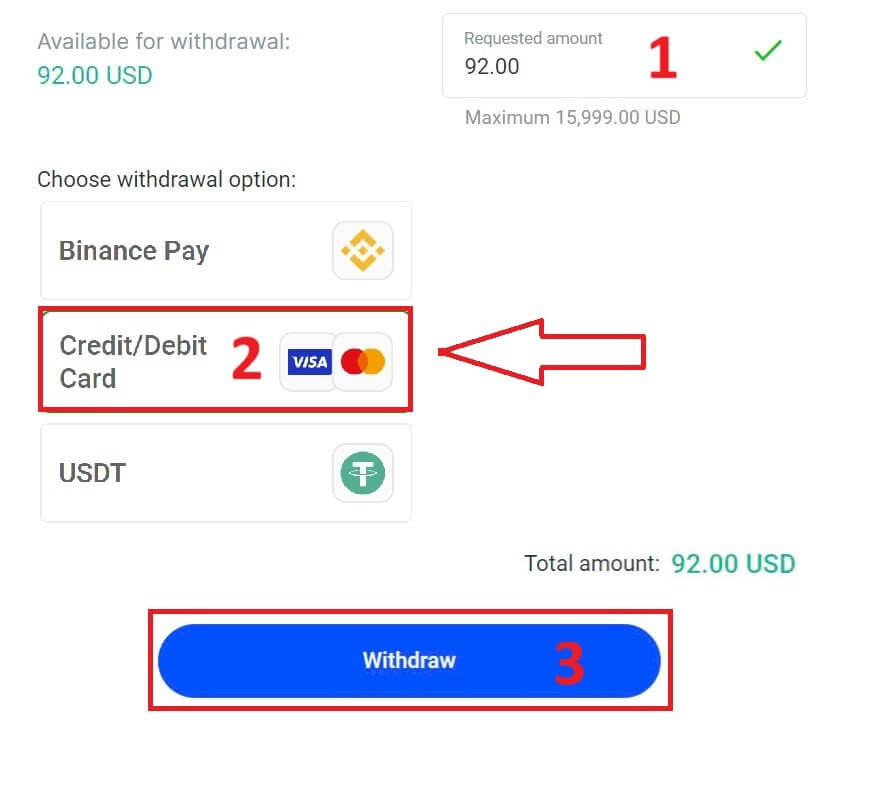
Далее появится форма для ввода данных вашей карты (если вы используете ту же карту, которую ранее использовали для внесения депозита, вы можете пропустить этот шаг):
Номер карты
Дата истечения срока действия.
CVV-код.
Пожалуйста, еще раз внимательно проверьте сумму вывода.
Убедившись, что все поля заполнены правильно, нажмите «Вывести», чтобы продолжить.
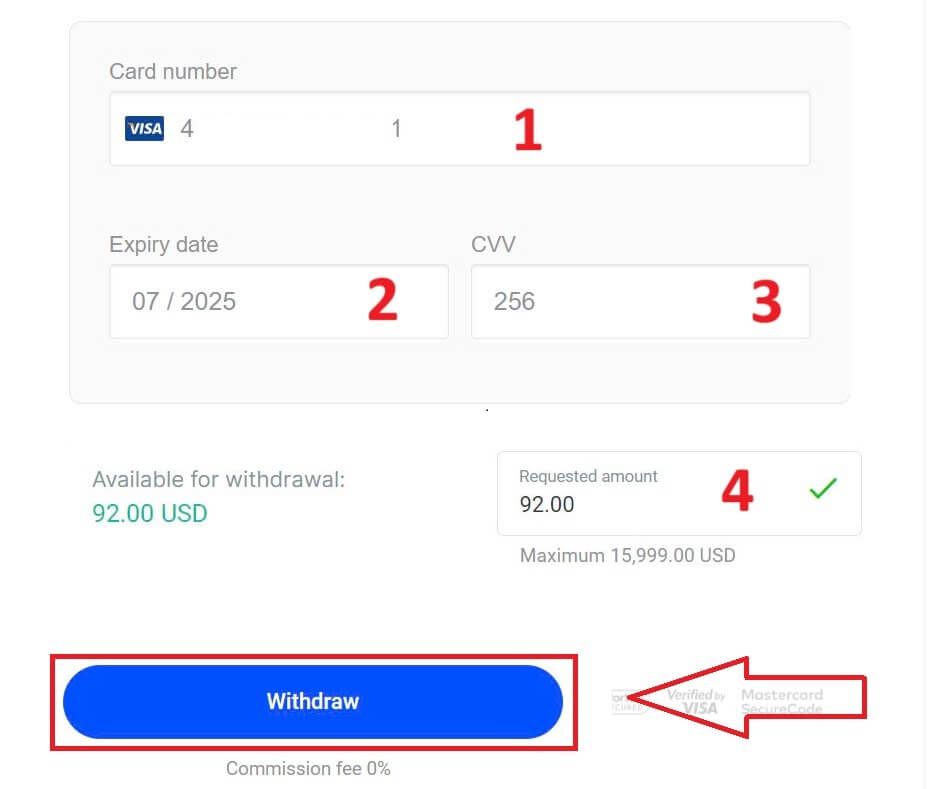
Введите код подтверждения, который был отправлен вам по электронной почте или SMS, а затем нажмите «Подтвердить» . 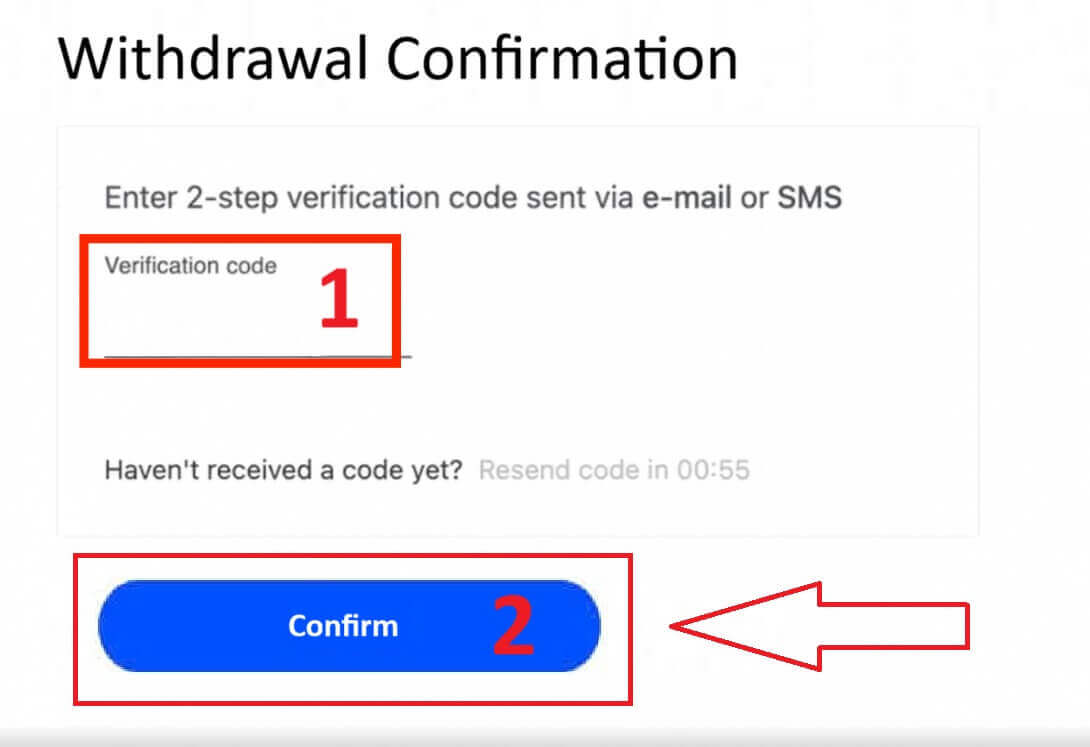
Сообщение подтвердит выполнение запроса.
Электронные платежные системы (ЭПС)
Чтобы начать, войдите в свою панель инструментов FxPro . Оказавшись внутри, перейдите на левую боковую панель, найдите FxPro Wallet и нажмите кнопку «Вывод», чтобы начать процесс. 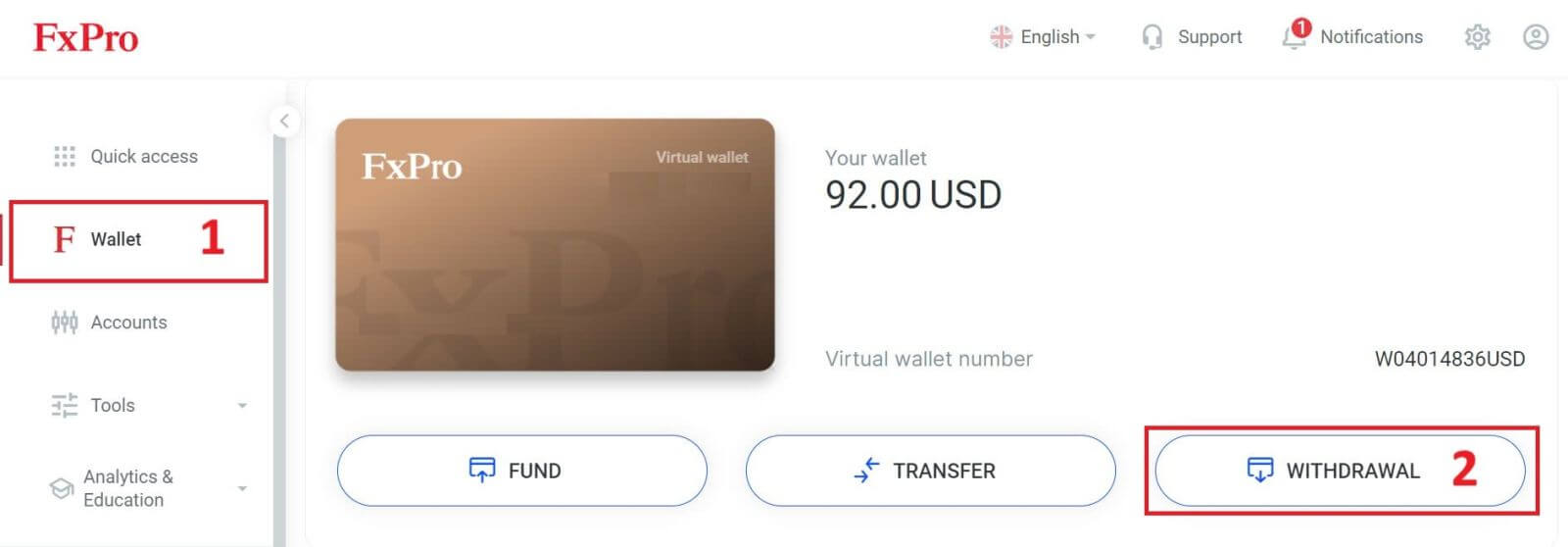
Теперь введите желаемую сумму вывода в указанное поле. Выберите один из доступных EPS, таких как Skrill, Neteller,... в качестве метода вывода, затем нажмите кнопку «Вывод», чтобы продолжить. 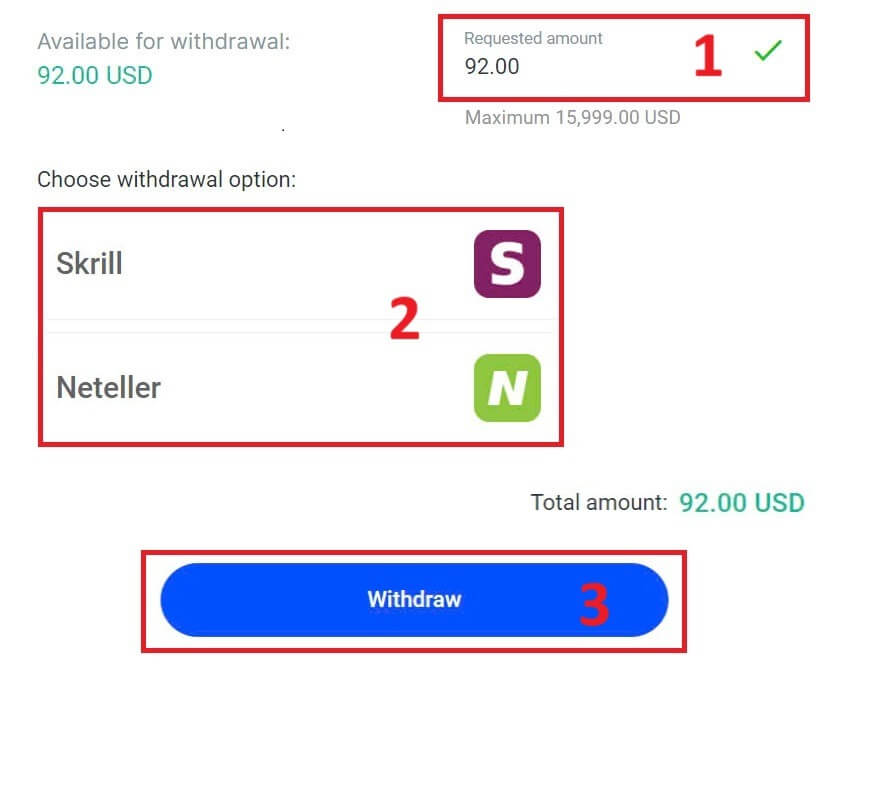
Введите код подтверждения, который вы получили по электронной почте или SMS, а затем нажмите «Подтвердить», чтобы продолжить. 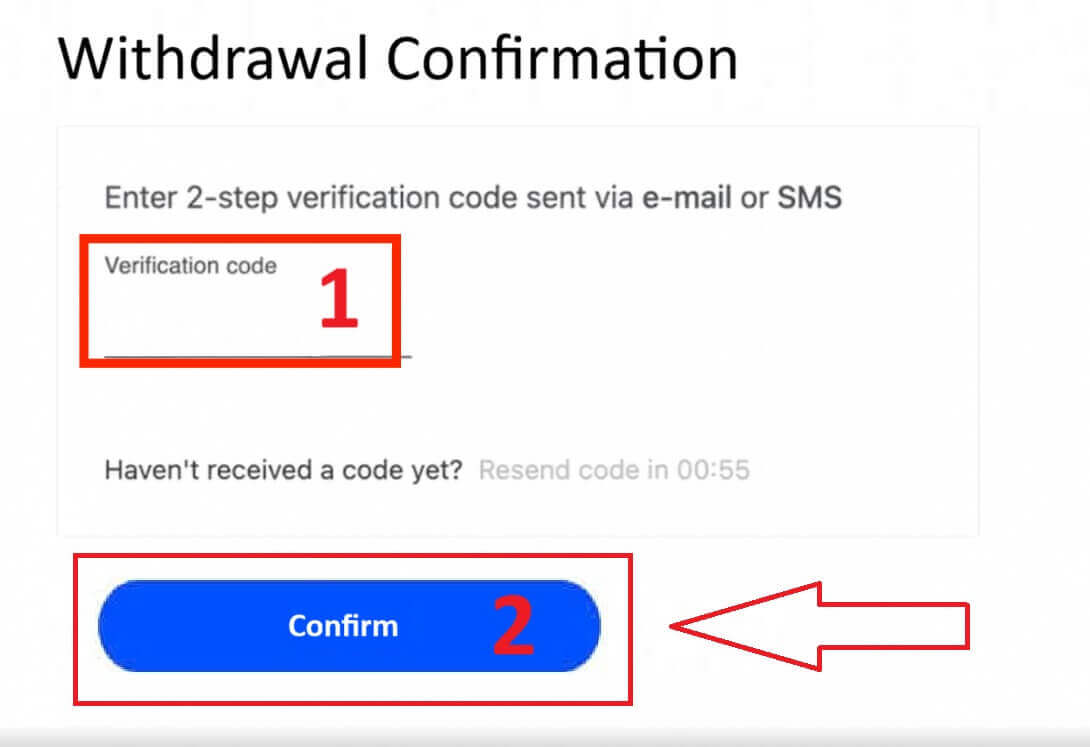
Поздравляем, ваш вывод сейчас начнет обрабатываться.
Криптовалюты
Для начала откройте панель инструментов FxPro . Оттуда найдите левую боковую панель, найдите FxPro Wallet и нажмите кнопку «Вывод», чтобы начать процесс вывода.
Обратите внимание, что внешний кошелек, который вы использовали для депозита, также будет местом назначения по умолчанию для вывода (это обязательно). 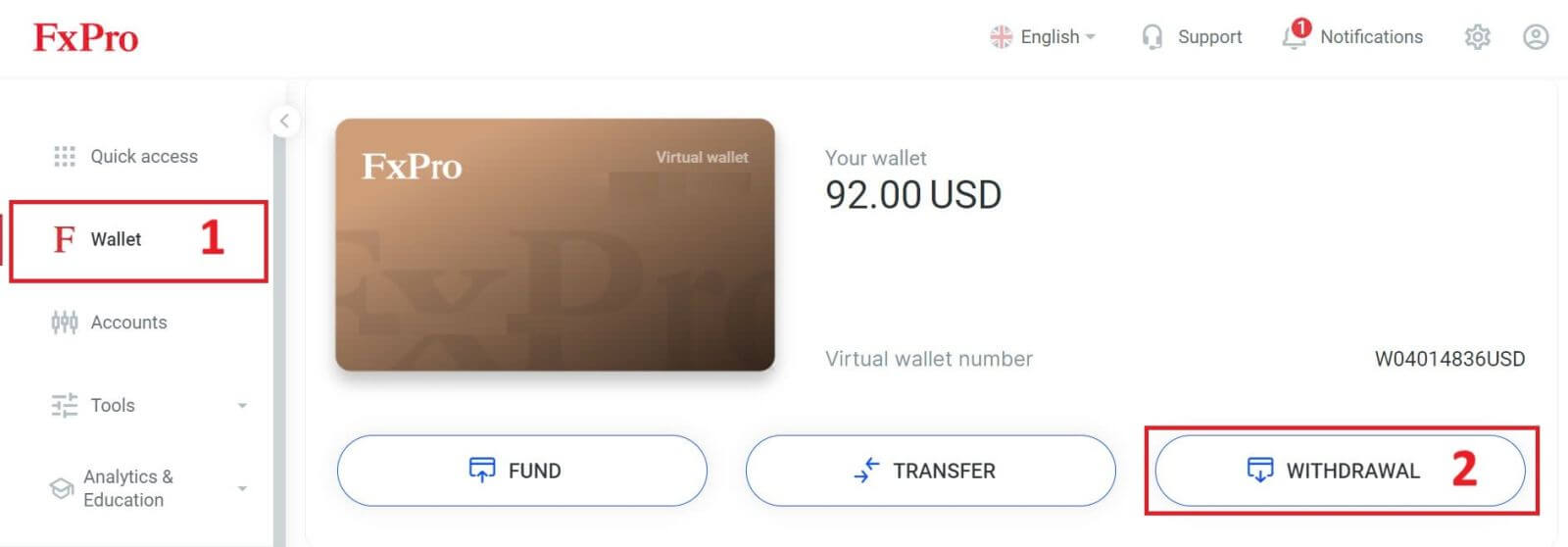
Теперь введите сумму, которую вы хотите вывести, в указанное поле. Выберите один из доступных вариантов валюты, например Bitcoin, USDT или Ethereum, в качестве метода вывода, а затем нажмите кнопку «Вывод», чтобы продолжить. 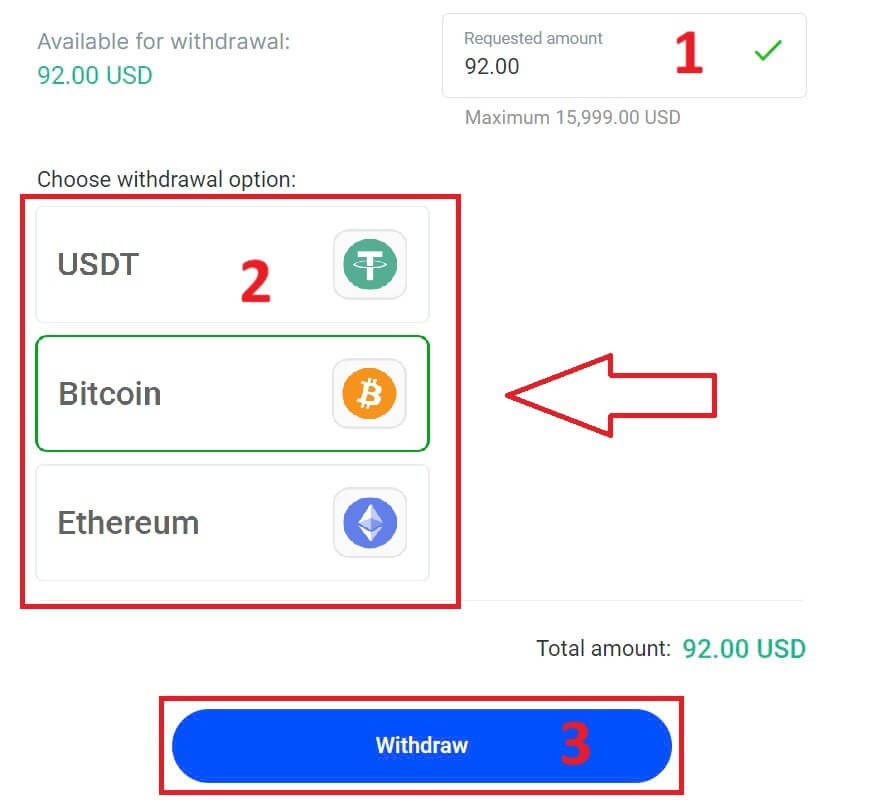
Вы также можете обратиться к некоторым другим криптовалютам в разделе «CryptoPay» . Нажмите «Продолжить» , чтобы перейти к прокручиваемому меню. 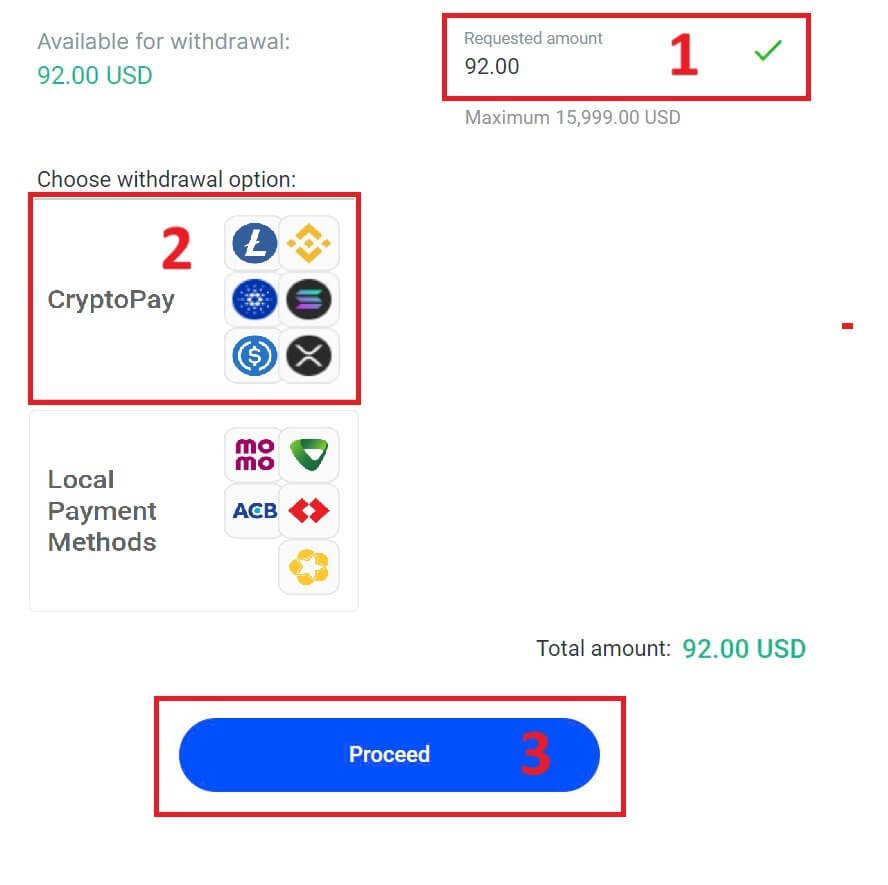
У них есть множество криптовалют для выбора. 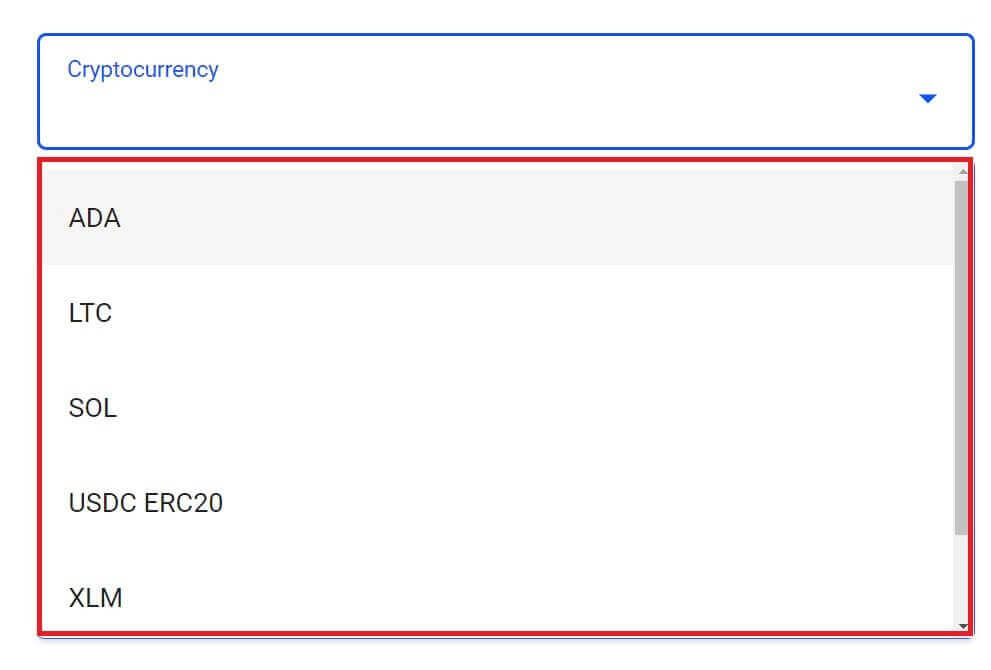
Затем введите код подтверждения, отправленный вам по электронной почте или в SMS, а затем нажмите «Подтвердить», чтобы продолжить.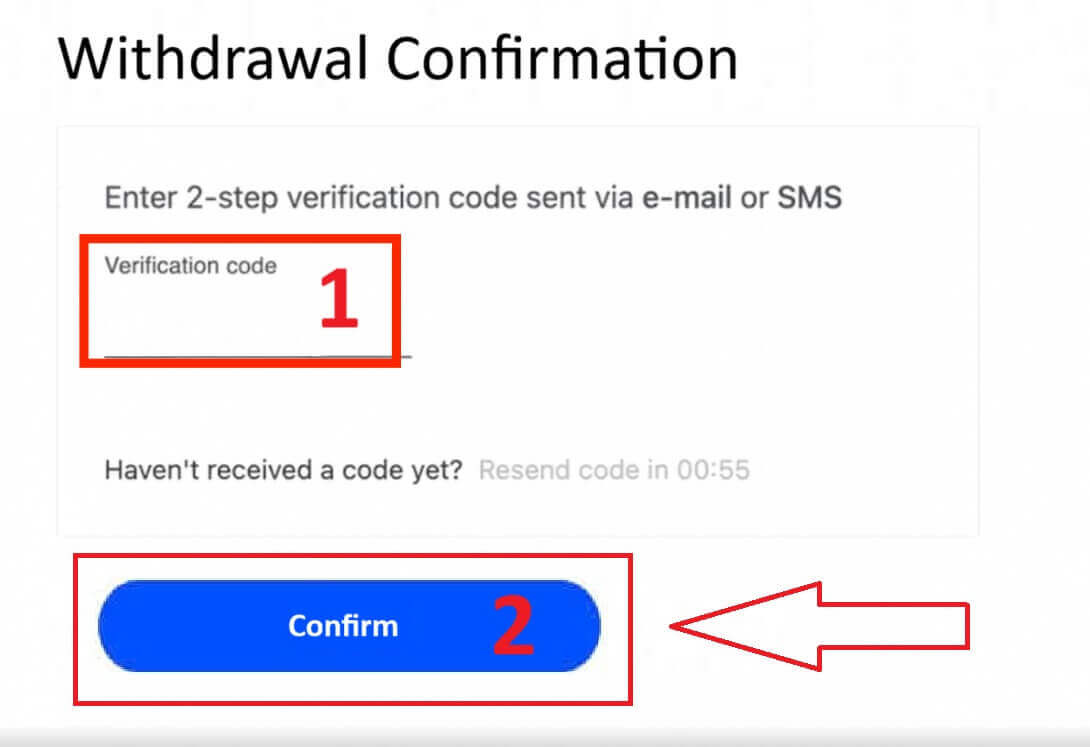
Местный платеж - банковские переводы
Чтобы начать, войдите в свою панель инструментов FxPro . Оказавшись внутри, перейдите на левую боковую панель, найдите FxPro Wallet и нажмите кнопку «Вывод», чтобы начать процесс. 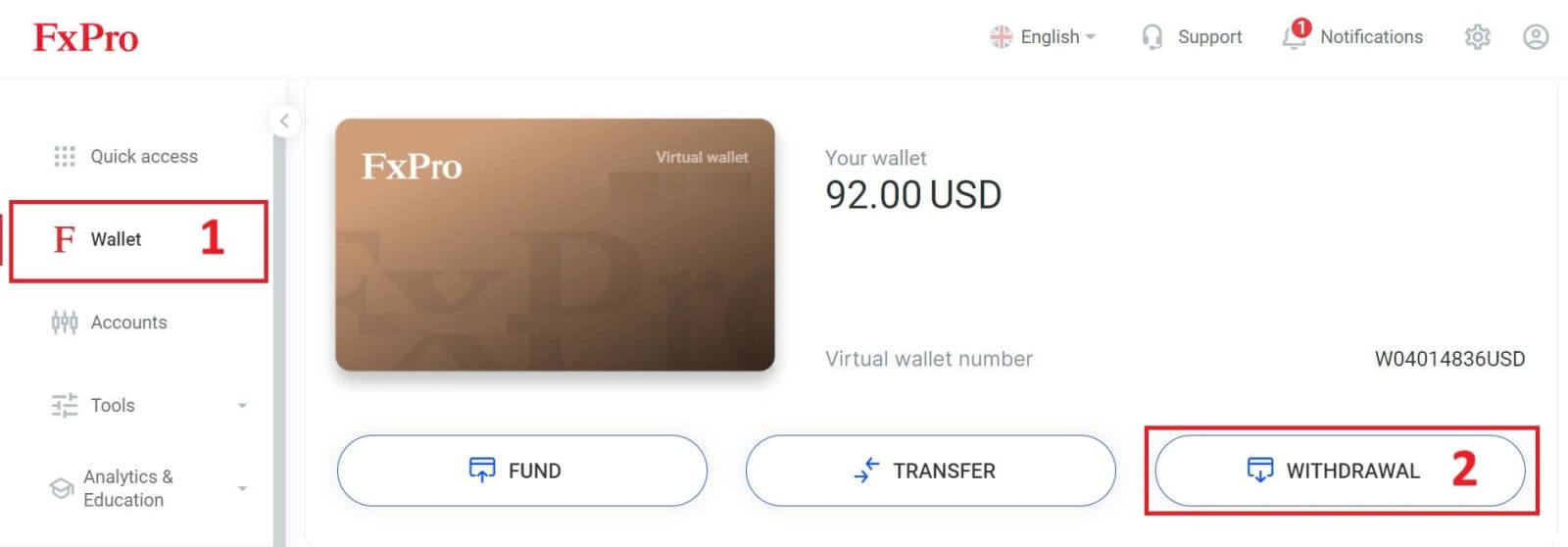
Теперь введите желаемую сумму вывода в указанное поле. Выберите один из доступных вариантов в Local Payment или Bank Transfer в качестве метода вывода, затем нажмите кнопку «Вывод», чтобы продолжить. 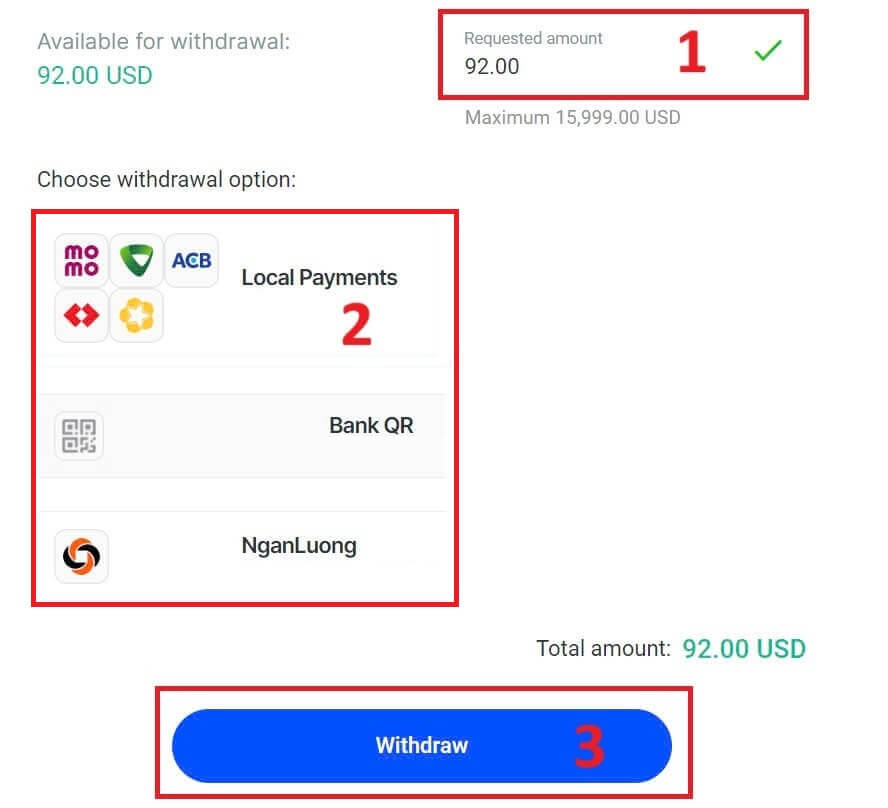
На следующей странице появится форма для заполнения (если вы выбрали те же банковские реквизиты, которые использовали для внесения, вы можете пропустить эту форму):
Банковская провинция.
Банк Сити.
Название отделения банка.
Номер банковского счета
Название банковского счета.
Название банка.
После того, как вы заполните форму и убедитесь, что все поля заполнены правильно, нажмите кнопку «Вывести» .
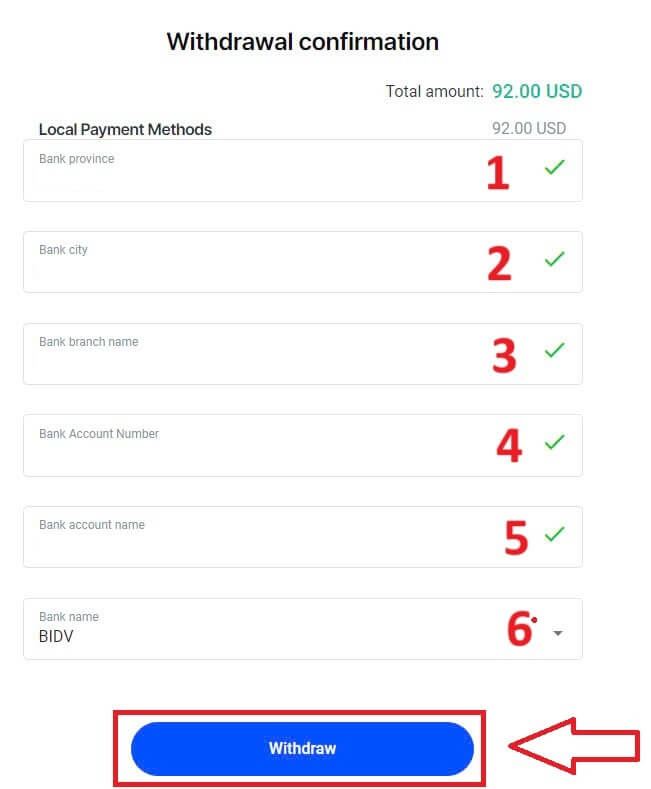
Последний экран подтвердит, что действие по снятию средств завершено, и средства будут отображены на вашем банковском счете после обработки.
Вы всегда можете отслеживать статус транзакции в разделе «История транзакций».
Как снять деньги [Приложение]
Для начала откройте приложение FxPro Mobile App на своих мобильных устройствах, затем нажмите кнопку «Вывод» в разделе FxPro Wallet. 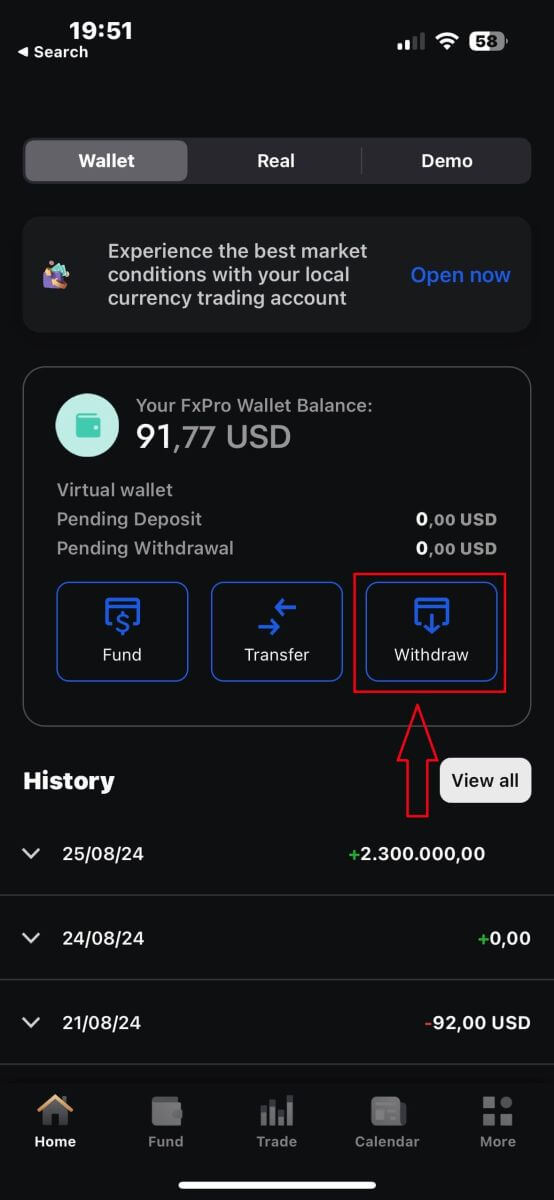
На следующей странице вам нужно будет:
Укажите в поле сумму денег, которую вы хотите вывести (не менее 5,00 долларов США и не более 15,999 долларов США) или баланс вашего кошелька FxPro Wallet (минимальная и максимальная сумма вывода будут различаться в зависимости от способа вывода).
Пожалуйста, выберите способ оплаты, который вы хотите использовать. Однако, обратите внимание, что вы можете выбрать только те, которые вы использовали для внесения депозита (это обязательно).
После завершения нажмите «Продолжить», чтобы перейти на следующую страницу.
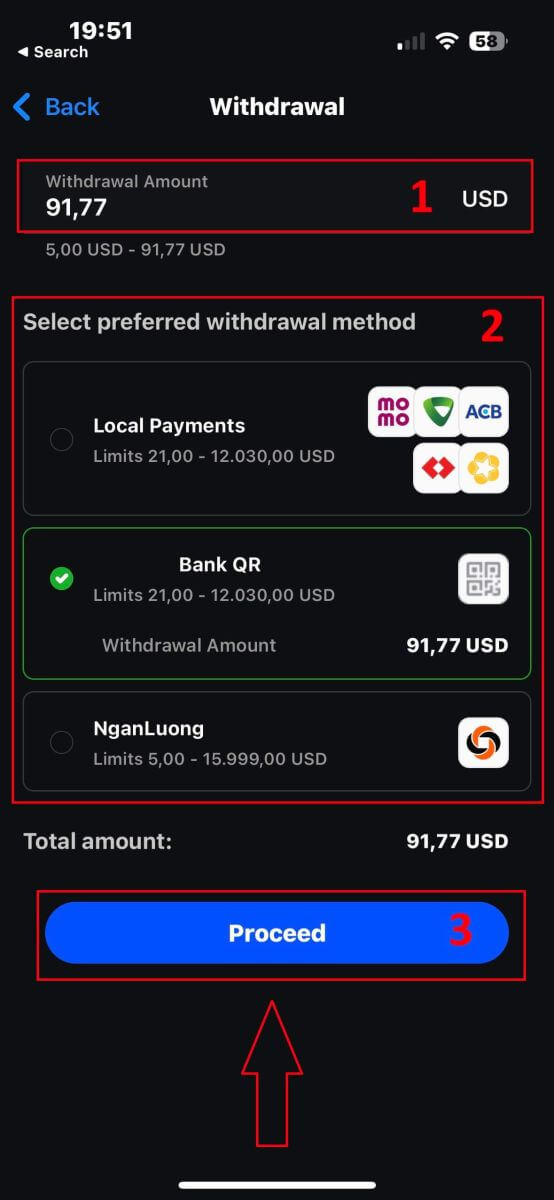
В зависимости от вашего способа вывода, система может потребовать некоторую необходимую информацию.
С QR Bank Transfer мы должны предоставить:
Имя учетной записи.
Номер счета.
Название отделения банка.
Банковский город.
Название банка.
Банковская провинция.
Кошелек, с которого вы хотите снять средства.
Внимательно проверив все поля и убедившись в их правильности, нажмите «Перейти к подтверждению», чтобы завершить процесс.
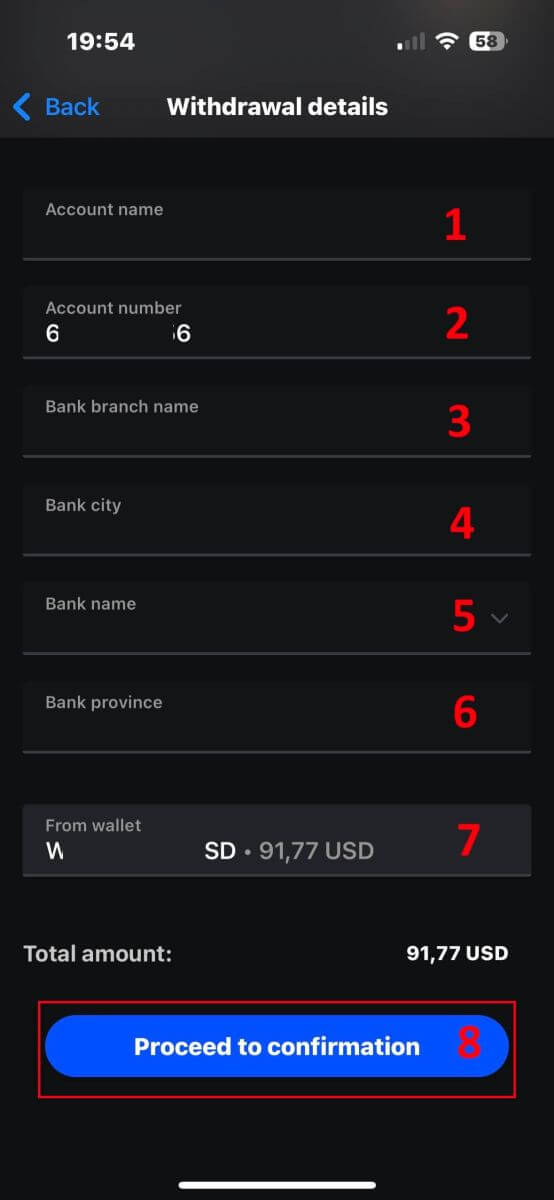
Поздравляем! Всего несколько простых шагов, и теперь вы можете так быстро выводить свои средства из FxPro Wallet с помощью мобильного приложения!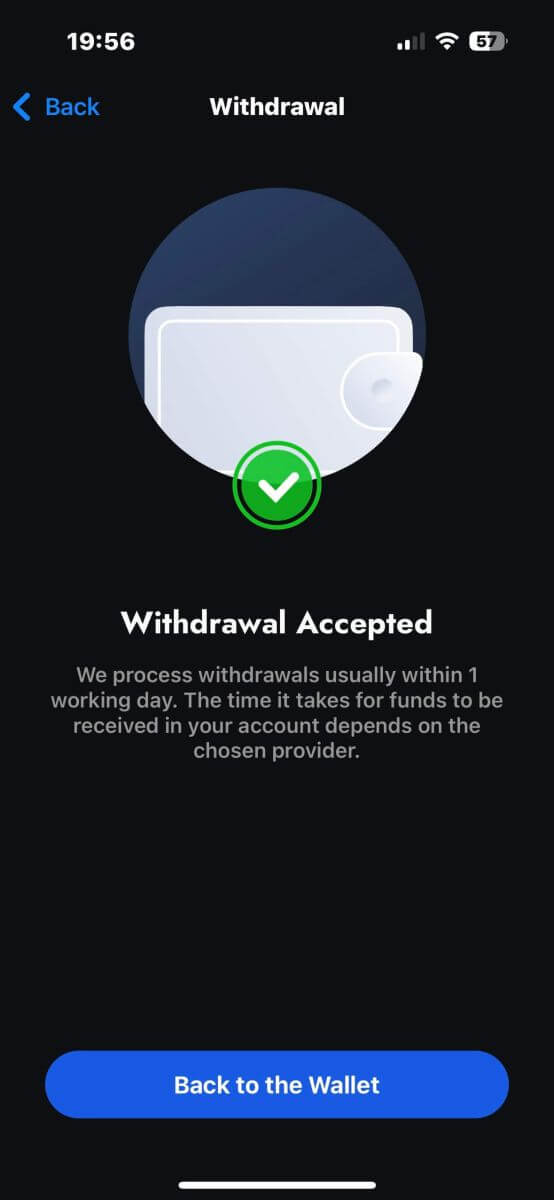
Часто задаваемые вопросы (FAQ)
Могу ли я изменить валюту своего кошелька FxPro Wallet (Vault)?
Чтобы избежать возможных комиссий за конвертацию, ваш кошелек FxPro должен быть в той же валюте, что и ваши депозиты и выводы.
Какие коэффициенты конвертации вы используете?
Клиенты FxPro получают выгоду от одних из самых конкурентоспособных обменных курсов на рынке.
Для депозитов из внешнего источника финансирования (например, с вашей кредитной карты на ваш кошелек FxPro в другой валюте) и выводов на внешний источник финансирования (например, с вашего кошелька FxPro на кредитную карту в другой валюте) средства будут конвертироваться по ежедневному банковскому курсу.
Для переводов с вашего кошелька FxPro на торговый счет в другой валюте и наоборот конвертация будет производиться по курсу, отображаемому на всплывающем экране в момент нажатия кнопки подтверждения.
Как долго мне придется ждать, пока снятые средства поступят на мой банковский счет?
Запросы на вывод средств обрабатываются нашим отделом учета клиентов в течение 1 рабочего дня. Однако время, необходимое для перевода средств, может варьироваться в зависимости от вашего способа оплаты.
Вывод средств через международный банковский перевод может занять 3–5 рабочих дней.
Переводы через SEPA и местные банки могут занять до 2 рабочих дней.
Вывод средств на карту может занять около 10 рабочих дней, чтобы отразить
все остальные способы оплаты, как правило, поступают в течение 1 рабочего дня.
Сколько времени займет обработка моего запроса на вывод средств?
В обычное рабочее время снятие средств обычно обрабатывается в течение нескольких часов. Если запрос на снятие средств получен вне рабочего времени, он будет обработан на следующий рабочий день.
Имейте в виду, что после обработки нами время, необходимое для отображения вашего вывода, будет зависеть от способа оплаты.
Вывод средств с карты может занять около 10 рабочих дней, а международные банковские переводы могут занять 3-5 рабочих дней в зависимости от вашего банка. SEPA и местные переводы обычно отражаются в течение того же рабочего дня, как и переводы через электронный кошелек.
Обратите внимание, что хотя депозиты на карту обрабатываются немедленно, это не означает, что средства уже поступили на наш банковский счет, так как банковский клиринг обычно занимает несколько дней. Однако мы немедленно зачисляем ваши средства, чтобы иметь возможность торговать мгновенно и защищать открытые позиции. В отличие от депозитов, процедура вывода средств занимает больше времени.
Что делать, если я не получил вывод средств?
Если вы сделали запрос на вывод средств через банковский перевод и не получили свои средства в течение 5 рабочих дней, свяжитесь с нашим отделом учета клиентов по адресу [email protected], и мы предоставим вам Swift Copy.
Если вы сделали запрос на вывод средств через кредитную/дебетовую карту и не получили свои средства в течение 10 рабочих дней, свяжитесь с нашим отделом учета клиентов по адресу [email protected], и мы предоставим вам номер ARN.
Заключение: Легкая торговля на рынке Форекс и легкий вывод средств на FxPro
Торговля на рынке Форекс и вывод ваших доходов на FxPro — это беспроблемный опыт, разработанный для того, чтобы вы могли сосредоточиться на рынке. Удобные инструменты платформы гарантируют, что выполнение сделок будет простым, а вывод средств будет обрабатываться быстро и безопасно. Независимо от того, переводите ли вы прибыль на свой банковский счет или реинвестируете ее, FxPro предлагает плавный и надежный процесс, помогая вам управлять своей торговой деятельностью с уверенностью и легкостью.


